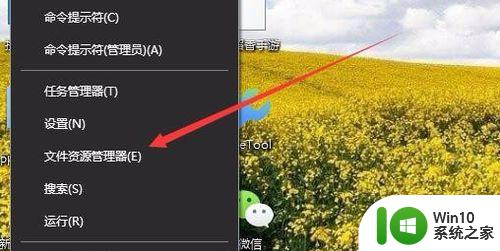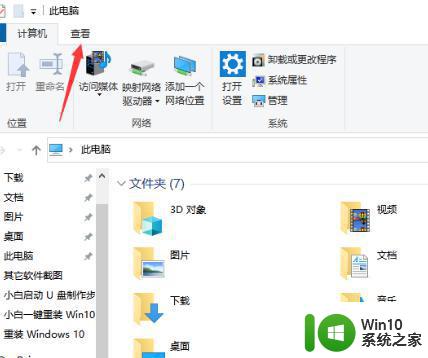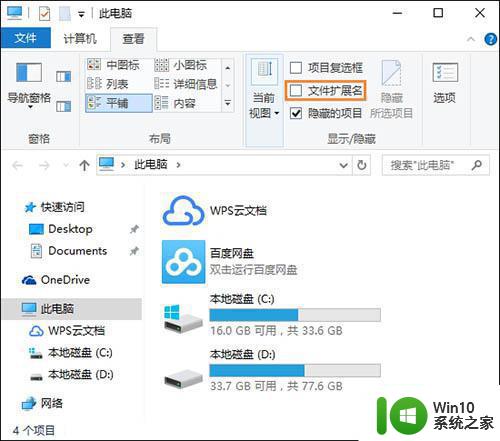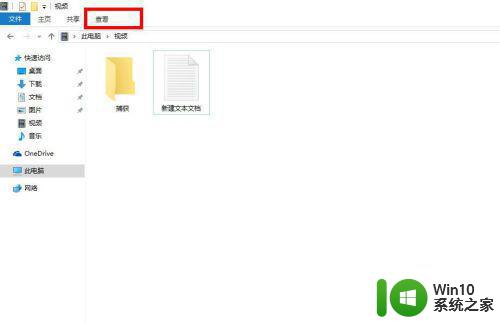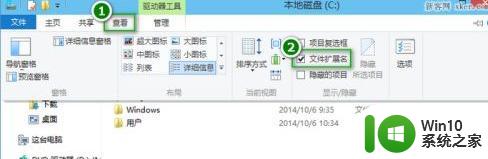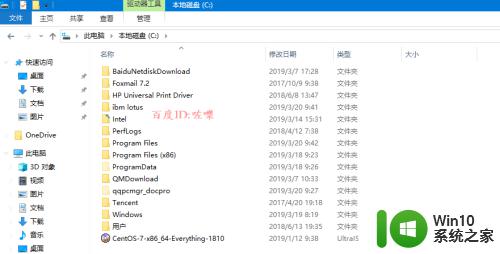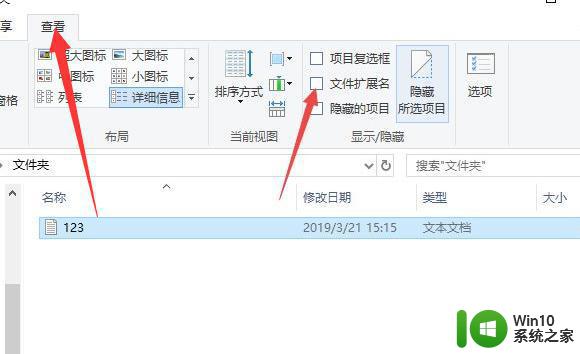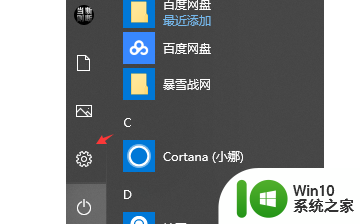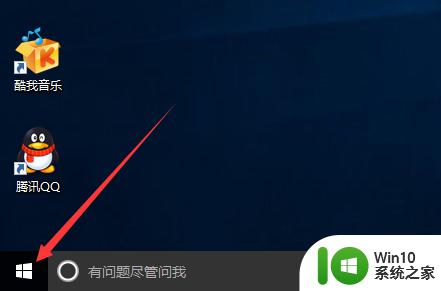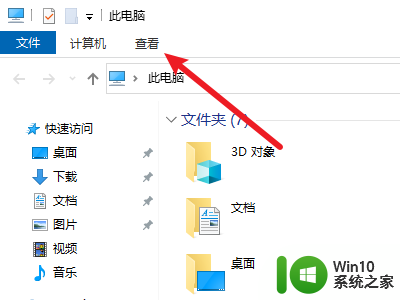win10发送桌面快捷方式 尾缀怎么设置 Windows10文件扩展名尾缀修改方法
更新时间:2024-06-20 11:11:29作者:jiang
在Windows10中发送桌面快捷方式时,很多人希望能够自定义快捷方式的尾缀,以便更好地区分不同的文件,很多人不清楚Windows10中如何修改文件扩展名的尾缀。下面就来介绍一种简单的方法,帮助您轻松修改Windows10文件扩展名的尾缀。
具体步骤:
1.
1.第一步打开桌面运行菜单中的设置选项
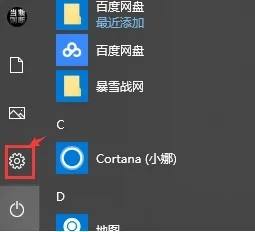
2.
2.第二步在Windows设置菜单的搜索栏中输入显示文件扩展名信息
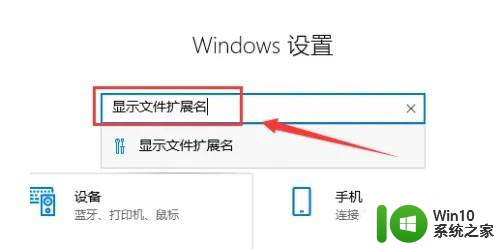
3.
3.第三步点击文件资源管理器中的更改文件扩展名显示设置按钮
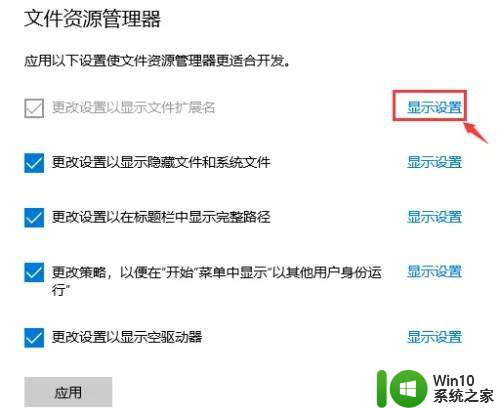
4.
4.第四步在高级设置栏目中勾选隐藏已知文件类型的扩展名按钮,鼠标点击应用后即可修改文件的扩展名尾缀属性
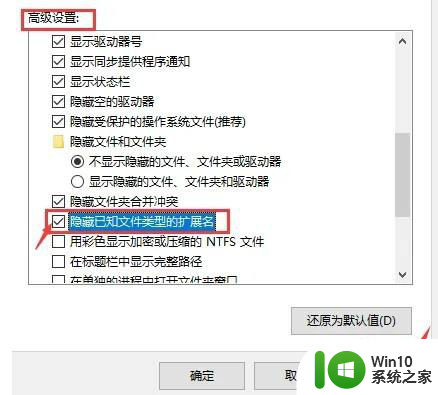
以上就是win10发送桌面快捷方式 尾缀怎么设置的全部内容,如果您遇到这种情况,您可以根据以上操作进行解决,非常简单快速,一步到位。